LibreOffice 7.6 pek çok iyi iyileştirmeyle karşınızda.
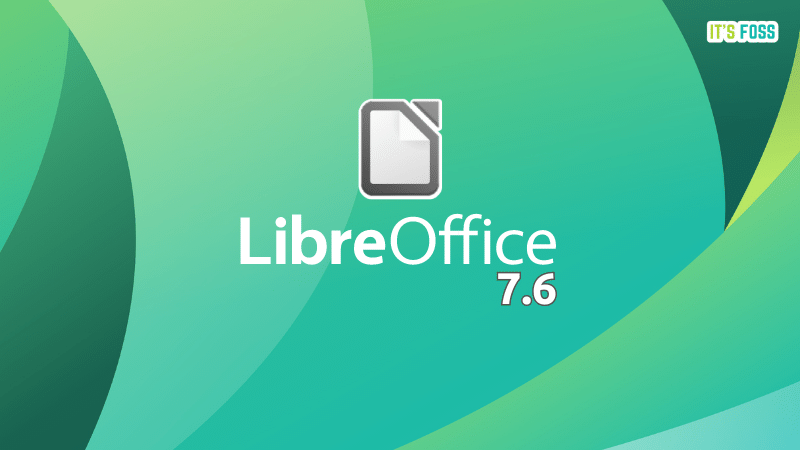
LibreOffice 7.6, açık kaynaklı ofis paketinin bir sonraki büyük yükseltmesidir.
Önceki LibreOffice 7.5 sürümüyle geliştiriciler yeni uygulama simgelerini ve özellik yükseltmelerini açıkladılar. Ve bu sefer bir dizi iyi yeni yetenek içeriyor.
2024’ten itibaren The Document Foundation takvime dayalı numaralandırmayı kullanacak; yani Şubat 2024 için planlanan bir sonraki sürüm LibreOffice24.2 olarak tanımlanacak.
Sürümdeki yeniliklere bir göz atalım.
LibreOffice 7.6: Yenilikler Neler?
Beklendiği gibi, Writer, Calc ve Impress için öne çıkan özelliklerle birlikte tüm araçlarda iyileştirmeler var; bunlar:
- Belge temaları desteği
- Yardımda İyileştirmeler
- Uyumluluk iyileştirmeleri
- Yeni Sayfa Numarası Sihirbazı (Writer)
- Slaytlar için gezinme paneli (Impress)
- Renge göre sıralama için otomatik filtre desteği (Calc)
Writer İyileştirmeleri
Vurgulama özelliği güncellemesi, belge temaları desteğidir. Başka bir deyişle, gerektiğinde belgenizin başlığı, metni ve alt başlıkları için önceden ayarlanmış renk kombinasyonları seçebilirsiniz.
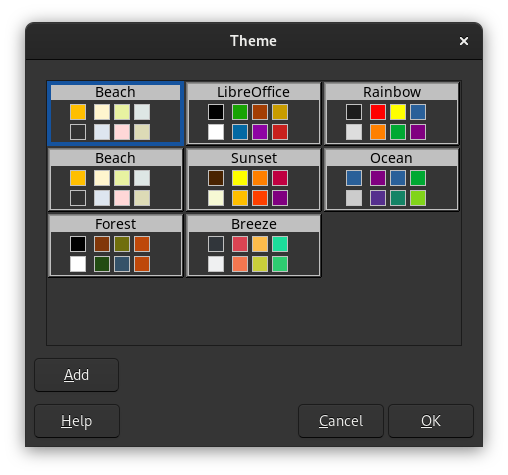
Bu seçeneği Format → Temalar aracılığıyla bulabilirsiniz.
İnce ama önemli bir ekleme, Ekle menüsü altında yeni bir sihirbaz kullanarak üstbilgi/altbilgiye sayfa numarası eklemektir.
Ayrıca paragraf stillerine veya metinde doğrudan biçimlendirmeye yönelik vurguyu etkinleştirmek için yeni bir seçeneğe de sahip olursunuz.
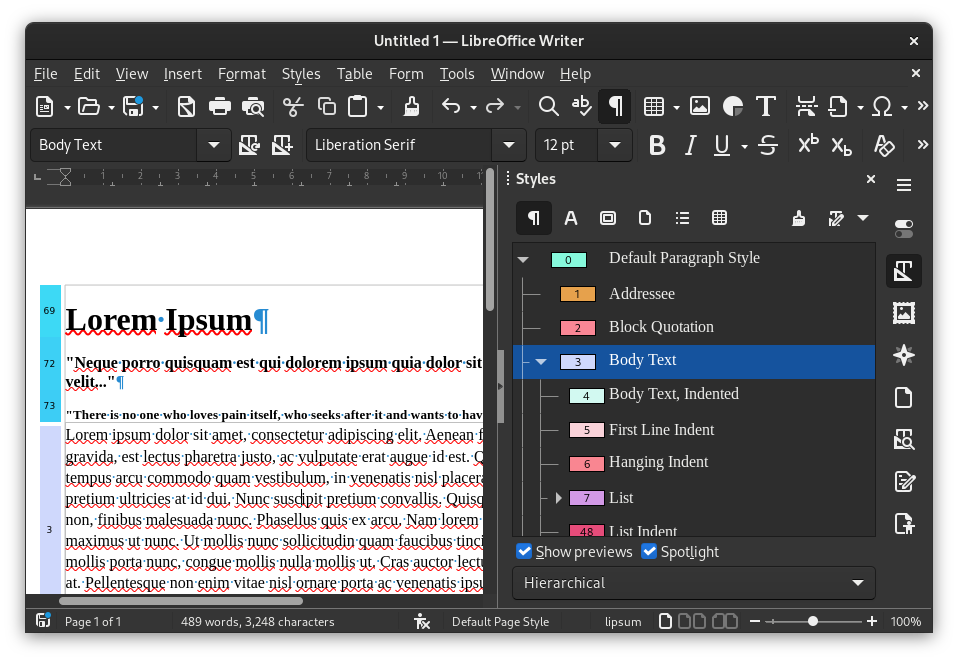
UX odaklı bir iyileştirme için, bir belgeyi düzenlerken hızlı erişim sağlayan kenar çubuğunda “Erişilebilirlik Kontrolü”nü bulabilirsiniz.
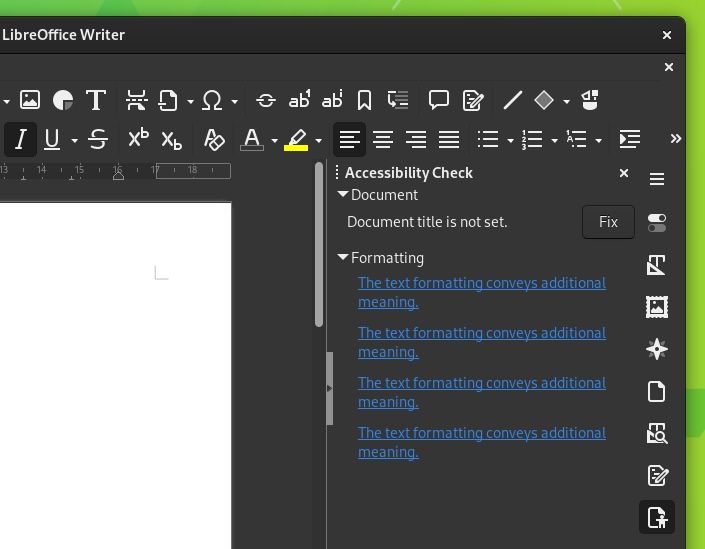
Diğer değişiklikler şunları içerir:
- Şekiller tablosu artık paragraf tabanlı stil kullanılarak daha esnek bir şekilde oluşturulabiliyor
- Kaynakça girişleri artık doğrudan tablolarından düzenlenebiliyor
- Belgenizdeki gizli bir bölümü yanlışlıkla silmeye çalışırsanız Writer sizi uyarır
- Cümle kontrolü için özel sözlükler kabul edilir
Calc İyileştirmeleri
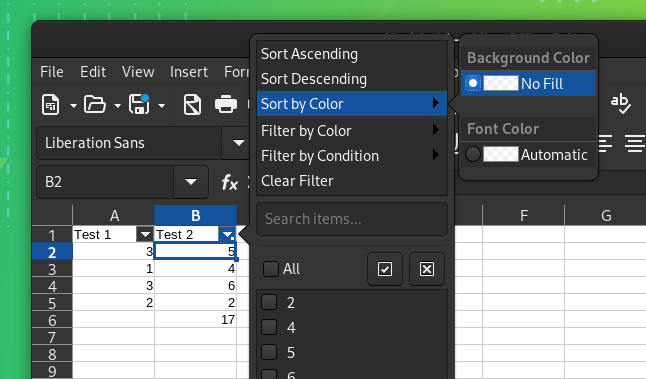
Nesneleri renge göre sıralamaya yönelik yeni özellik sayesinde sıralama artık daha kolay.
Buna ek olarak pivot tablolar için kompakt yeni bir düzen elde edersiniz. Diğer ince ve teknik iyileştirmeler şunları içerir:
- Başka bir dosyaya kopyalanan e-tablolar, kullanıcı tanımlı bir yazdırma aralığını korur
- Yeni yorumların varsayılan görünümünü özelleştirme yeteneği
- Çözücü ayarları kaydediliyor
- Sayfa boşsa silme onayı gösterilmez
- Köprü biçimlendirmesi, farklı görünmesi için iyileştirildi
Impress ve Draw İyileştirmeleri
Artık bir sunumu oynattığınızda, bunlar arasında hızlı bir şekilde gezinmenizi sağlayacak gezinme düğmelerine sahip olacaksınız. Bu küçük bir eklentidir ancak slaytlar arasında kolayca gezinmenize yardımcı olacaktır.
Diğer iyileştirmeler şunları içerir:
- Çoklu görüntü tiff dosyaları için destek eklendi
- Gezginde nesneler önden arkaya doğru listelenebilir
Diğer Değişiklikler
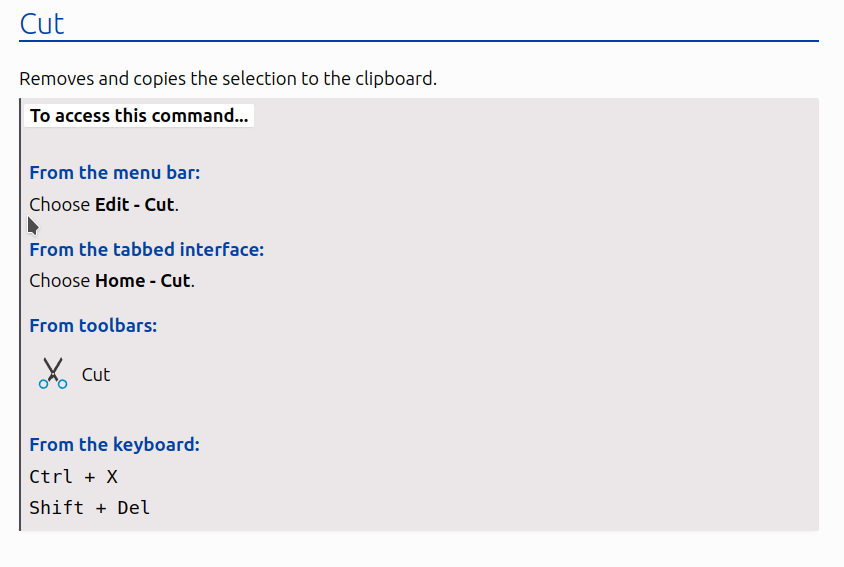
Öne çıkanların yanı sıra, düzeni değiştirmek veya birçok şeyi daha hızlı yapmak için ihtiyaç duyduğunuz komutlar/kısayollar hakkındaki bilgileri görüntüleyen geliştirilmiş bir “Yardım” bölümüne de sahip olursunuz.
Daha derine dalmak için şuraya göz atabilirsiniz: LibreOffice 7.6 sürüm notları.
Nasıl Yükseltilir/Kurulur?
Çoğu kullanıcı için LibreOffice önceden yüklenmiş olmalıdır. Eğer öyleyse, güncellemeyi sistem deponuzdan, LibreOffice’in PPA’sından veya Flathub’dan beklemelisiniz. Birkaç gün sürmelidir.
Ayrıca aşağıdaki adımları izleyerek LibreOffice’i sisteminizden kaldırmayı ve yeni sürümü almayı da seçebilirsiniz. İmkanınız varsa beklemenizi öneririz.
Eğer kurulu değilse ve yeni sürümü almak istiyorsanız, ihtiyaçlarınıza göre (DEB/RPM) tar paketini indirmeniz yeterlidir.
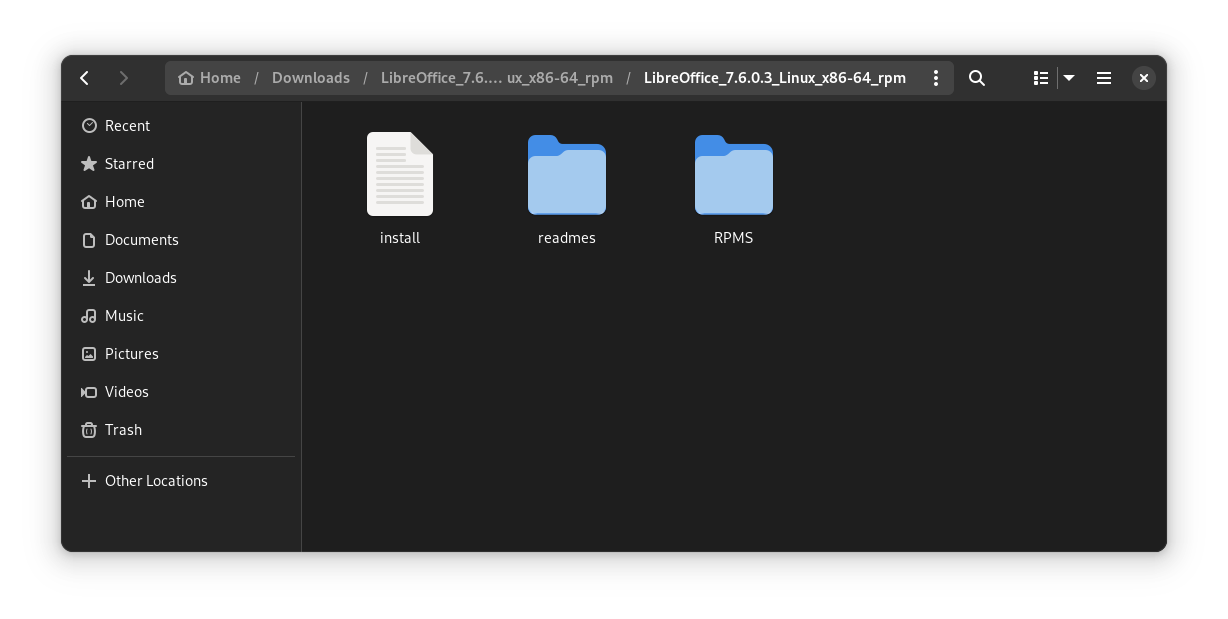
Daha sonra paketi çıkartın ve “DEBS” veya “RPMS” klasörü altındaki tüm .deb/.rpm dosyalarını bulun.
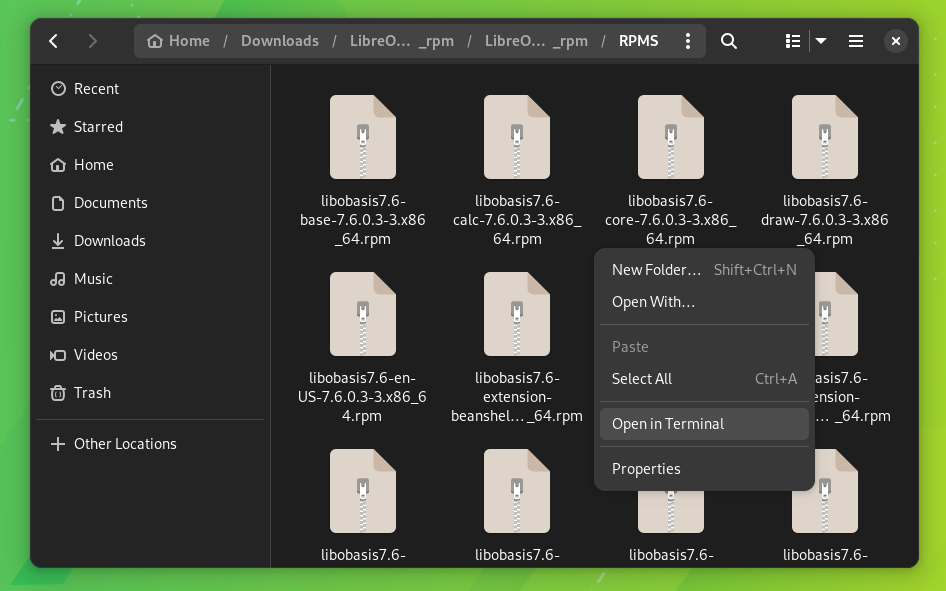
Bu klasöre girdikten sonra, terminalde açmak için sağ tıklama menüsünü kullanın (yukarıdaki resimde gösterildiği gibi) ve pakete göre aşağıdaki komutlardan birini yazın (Fedora ve Debian tabanlı dağıtımlar):
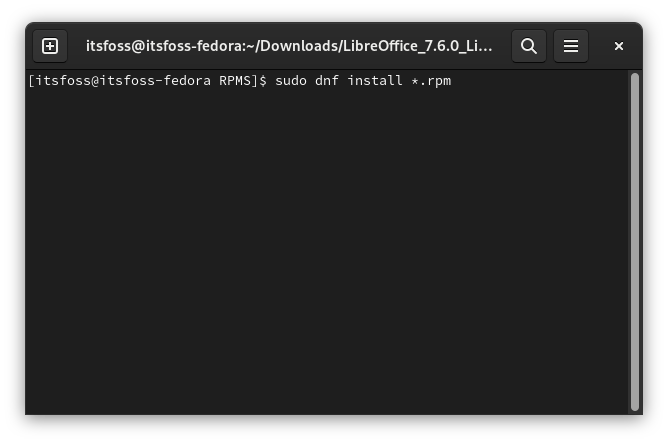
sudo dnf install *.rpmsudo dpkg -i *.debYazının orijinalini buradan okuyabilirsiniz.

Kariyerime 26 yıl önce başladım. Windows ve Linux sistemlerinin kurulumu, yapılandırılması, yönetimi ve bakımı dahil olmak üzere birden fazla sistem üzerinde uzmanlaştım.
Açık kaynak dünyasındaki en son gelişmelerden haberdar olmaktan ve Linux hakkındaki en son araçları, özellikleri ve hizmetleri denemekten hoşlanıyorum.
Son 6 yıldır sistem ve ağ yöneticisi olarak görev yapıyorum ayrıca Pardus Dönüşüm Projesini yönetiyorum ve Pardus İşletim Sisteminin yaygınlaşması adına uğraş gösteriyorum.
Boş zamanlarımda açık kaynaklı uygulamaların Türkçe çevirisine katılıyorum ve The Document Foundation üyesiyim.
